本小结开发板使用yocto或者我们提供的原厂系统,以helloworld程序为例,讲一下如何编译和测试qt程序。
1 Qtcreator直接编译ARM架构程序
(1)首先我们使用命令“/opt/Qt5.5.1/Tools/QtCreator/bin/qtcreator.sh”打开qt Creator。如图 1.1:
在这里插入图片描述

(2)然后我们点击左上角file,然后点击open file or project。如图 1.2:
在这里插入图片描述

(3)接着我们选择之前创建的helloworld项目。双击打开.pro文件。如图 1.3:
在这里插入图片描述
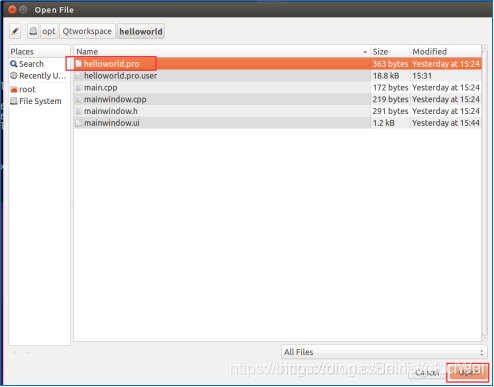
(4)第一次打开项目时,我们需要选择kits,即我们上一小节添加的imx6,点击configure project。如图 1.4:
在这里插入图片描述
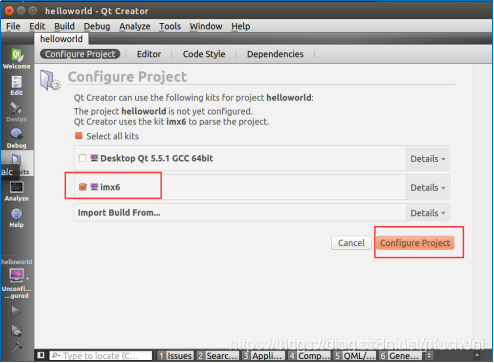
(5)然后我们进入工程。如图 1.5所示:
在这里插入图片描述

(6)此时,工程就算加载好了。我们在helloworld项目处,单击右键,点击build构建项目。如图 1.6:
在这里插入图片描述
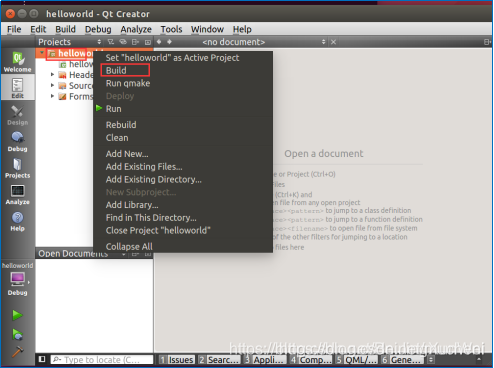
(7)等待右下角进度条构建完成。如图 1.7:
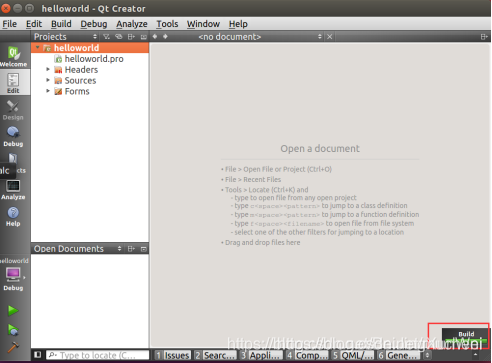
(8)在终端查看我们的编译出来的可执行文件,进入工程项目文件夹下,可以看到生成一个build-helloworld-imx6-Debug 文件夹。如图 1.8:
在这里插入图片描述

(9) Qt Creator 编译输出的文件都在这个文件夹下。我们使用命令“cd build-helloworld-imx6-Debug”,其中我们可以看到生成的可执行文件 helloworld。
在这里插入图片描述
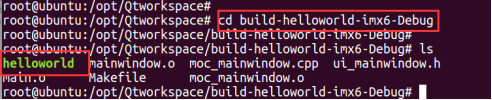
(10)我们使用命令“file helloworld”,即可查看文件信息。如图 1.10:
在这里插入图片描述

2 命令行编译QT程序
(1)首先我们使用命令“cd /opt/Qtworkspace/helloworld/”进入工程目录。如图 2.1:
在这里插入图片描述
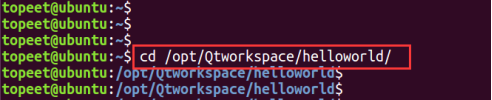
(2)然后我们使用命令
“source /opt/fsl-imx-x11/4.1.15-2.1.0/environment-setup-cortexa7hf-neon-poky-linux-gnueabi”,添加编译器等环境变量。如图 2.2:
在这里插入图片描述
![]()
(3)然后使用命令“arm-poky-linux-gnueabi-g++ --version”即可看到添加进来的编译器。如图 2.3:
在这里插入图片描述
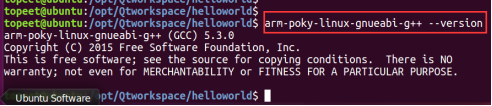
(4)接着我们使用命令“qmake”,生成Makefile文件。如图 2.4:
在这里插入图片描述

(5)接下来使用命令“make”,即可编译程序。如图 2.5:
在这里插入图片描述
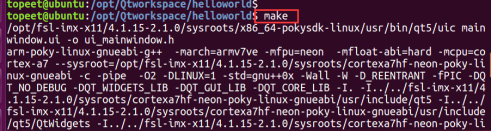
(6)等待编译完成,使用命令“ls”即可看到生成的qt程序helloworld。如图 2.6:
在这里插入图片描述

3 运行Helloworld
我们将U盘连接电脑,此时U盘会自动挂载到“/media/topeet”下对应目录(下面U盘文件夹是作者U盘的挂载目录,注意不同设备会有不同),如图 3.1所示:
在这里插入图片描述
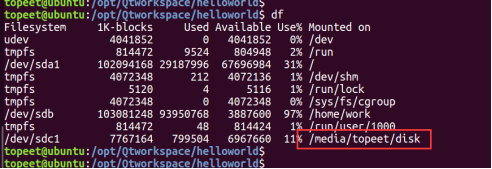
然后我们使用命令“cp helloworld /media/topeet/disk”将程序拷贝到U盘,如图 3.2所示:
在这里插入图片描述

接着左侧任务栏点击“eject”安全移除U盘设备。如图 3.3所示:
在这里插入图片描述
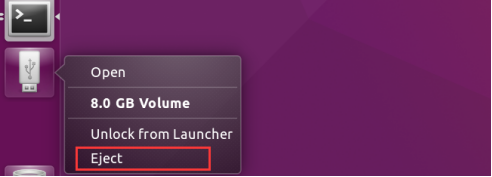
然后我们启动开发板,登录名为root,无密码,将U盘插入设备usb口,U盘会自动挂载。如图 3.4所示:
在这里插入图片描述
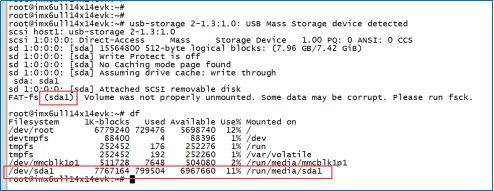
然后我们使用命令“cd /run/media/sda1”即可看到helloworld程序。如图 3.5所示:
在这里插入图片描述
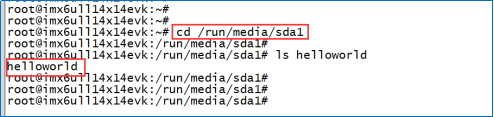
接着使用命令“./helloworld”运行程序。
在这里插入图片描述
![]()
最后我们在屏幕就能看到程序窗口和“hello world!”文本显示。如图 3.7所示:
在这里插入图片描述

“Ctrl + C”即可退出程序。
